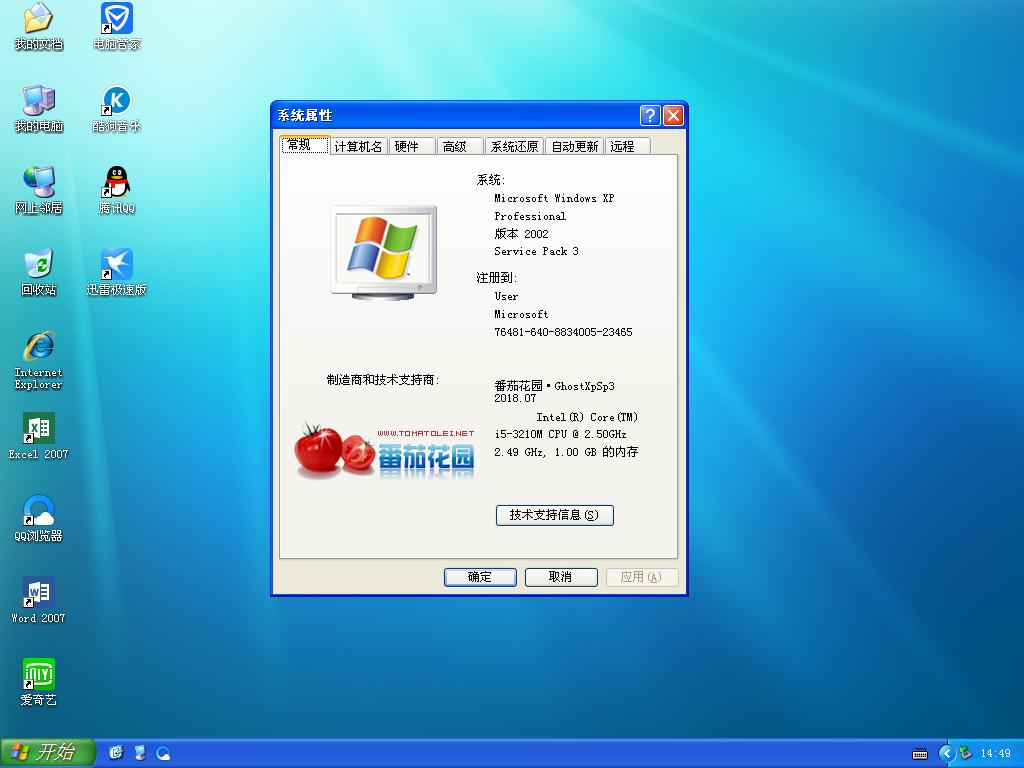有线路由器怎么设置 电信宽带路由为例图文介绍
随着网络发展越来越快,家用网络设备也正在逐步的被大家所认识与接受。网络技术正在不断的更新换代,家用网络产品也从最早以前的猫、集线器、交换机,一直发展到现在的宽带路由器。家用路由器是为满足家庭上网和小型企业办公的的需要而设计,允许多台计算机共享一条宽带线路上网。虽说现在宽带路由已经走进千家万户,但是还是有很多用户对于路由器安装不是很明了,下面就电信宽带路由简单的介绍一下
工具/原料
Modem、路由器、电脑、网线
方法/步骤
1、从电信接过来的宽带线,连接到Modem,一个端口连接到电话线接口。另一个端口连接到路由器的WAN口。如下图所示

2、接下来就是就用一根网线,从路由器的wan口(任意4个端口的一个就可以)连接到电脑网卡的端口上就可以了
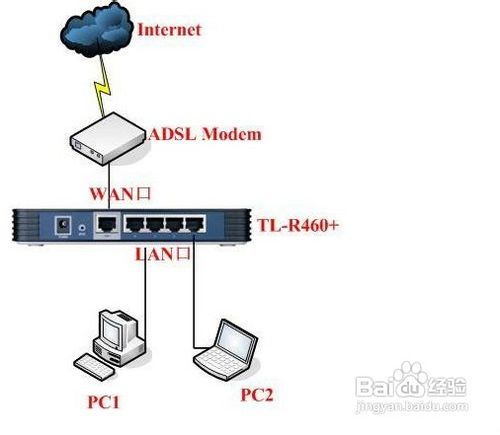
3、接下来打开开始—>“网上邻居”—>图标上点右键选择“属性”—>“本地连接”—>图标上点右键选择“属性”—>在弹出的对话框中双击“Internet协议”如下图所示


4、接下来设置IP和默认网关,埴写的IP是根据路由器默认的网段来对应的,比如你的路由器默认是192.168.0.1那这里需要设置成192.168.0.X(2~254), 同时网关处填写路由器的LAN的地址,此环境默认是192.168.1.1,若你将路由器的LAN重新设置成其他的,需要在这里对应好。 DNS部分设置各自当地ISP提供的DNS,最好的办法是拨号上网时,看到一段公网IP下面的地址

5、接下来设置路由器,完成上面的设置后,从浏览器里输入192.168.1.1进入路由器 输入用户名密码确定,进入路由器管理界面
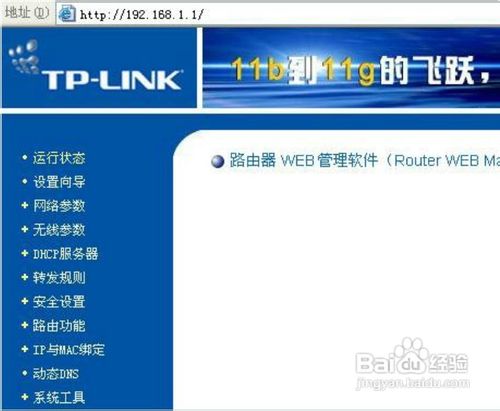
6、点击"网络参数"--"WAN口设置",将WAN口连接 类型修改为“PPPoE”,上网帐号"输入ADSL帐号,"上网口令"输入ADSL密码。按页面最下方的“保存”按钮保存所做的修改。 注意:当你的接的不是ADSL,是光纤,或者其他线路,根据提供的类型来选择WAN的类型,之后根据需要设置相应的IP,有的需要设置动态获取方式,都可。此时台式电脑已经可以上网了
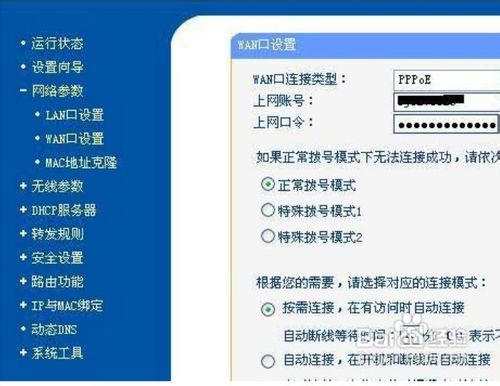
END
以上就是有线路由器怎么设置图文步骤,仅供大家参考。图片来源于网络!
推荐系统
番茄花园Ghost Win7 x64 SP1稳定装机版2022年7月(64位) 高速下载
语言:中文版系统大小:3.91GB系统类型:Win7欢迎使用 番茄花园 Ghost Win7 x64 SP1 2022.07 极速装机版 专业装机版具有更安全、更稳定、更人性化等特点。集成最常用的装机软件,集成最全面的硬件驱动,精心挑选的系统维护工具,加上独有人性化的设计。是电脑城、个人、公司快速装机之首选!拥有此系统
番茄花园 Windows 10 极速企业版 版本1903 2022年7月(32位) ISO镜像快速下载
语言:中文版系统大小:3.98GB系统类型:Win10番茄花园 Windows 10 32位极速企业版 v2022年7月 一、系统主要特点: 使用微软Win10正式发布的企业TLSB版制作; 安装过程全自动无人值守,无需输入序列号,全自动设置; 安装完成后使用Administrator账户直接登录系统,无需手动设置账号。 安装过程中自动激活
新萝卜家园电脑城专用系统 Windows10 x86 企业版 版本1507 2022年7月(32位) ISO镜像高速下载
语言:中文版系统大小:3.98GB系统类型:Win10新萝卜家园电脑城专用系统 Windows10 x86企业版 2022年7月 一、系统主要特点: 使用微软Win10正式发布的企业TLSB版制作; 安装过程全自动无人值守,无需输入序列号,全自动设置; 安装完成后使用Administrator账户直接登录系统,无需手动设置账号。 安装过程
笔记本&台式机专用系统 Windows10 企业版 版本1903 2022年7月(32位) ISO镜像快速下载
语言:中文版系统大小:3.98GB系统类型:Win10笔记本台式机专用系统 Windows 10 32位企业版 v2022年7月 一、系统主要特点: 使用微软Win10正式发布的企业TLSB版制作; 安装过程全自动无人值守,无需输入序列号,全自动设置; 安装完成后使用Administrator账户直接登录系统,无需手动设置账号。 安装过
笔记本&台式机专用系统 Windows10 企业版 版本1903 2022年7月(64位) 提供下载
语言:中文版系统大小:3.98GB系统类型:Win10笔记本台式机专用系统 Windows10 64专业版 v2022年7月 一、系统主要特点: 使用微软Win10正式发布的专业版制作; 安装过程全自动无人值守,无需输入序列号,全自动设置; 安装完成后使用Administrator账户直接登录系统,无需手动设置账号。 安装过程中自动
雨林木风 Windows10 x64 企业装机版 版本1903 2022年7月(64位) ISO镜像高速下载
语言:中文版系统大小:3.98GB系统类型:Win10新雨林木风 Windows10 x64 企业装机版 2022年7月 一、系统主要特点: 使用微软Win10正式发布的企业TLSB版制作; 安装过程全自动无人值守,无需输入序列号,全自动设置; 安装完成后使用Administrator账户直接登录系统,无需手动设置账号。 安装过程中自动激活
深度技术 Windows 10 x64 企业版 电脑城装机版 版本1903 2022年7月(64位) 高速下载
语言:中文版系统大小:3.98GB系统类型:Win10深度技术 Windows 10 x64 企业TLSB 电脑城装机版2022年7月 一、系统主要特点: 使用微软Win10正式发布的企业TLSB版制作; 安装过程全自动无人值守,无需输入序列号,全自动设置; 安装完成后使用Administrator账户直接登录系统,无需手动设置账号。 安装过程
电脑公司 装机专用系统Windows10 x64 企业版2022年7月(64位) ISO镜像高速下载
语言:中文版系统大小:3.98GB系统类型:Win10电脑公司 装机专用系统 Windows10 x64 企业TLSB版2022年7月一、系统主要特点: 使用微软Win10正式发布的企业TLSB版制作; 安装过程全自动无人值守,无需输入序列号,全自动设置; 安装完成后使用Administrator账户直接登录系统,无需手动设置账号。 安装过
相关文章
- 什么是网关?网关基础知识介绍
- 小米路由器mini青春版怎么重启?中继模式重启恢复的方法
- VMware虚拟机安装CentOS 6.9图文教程
- 天猫魔筒和小米路由器哪个好?天猫魔筒和小米路由器配置参数区别对比
- 打印机爱普生380和L383哪个好 打印机爱普生380和L383对比【详解】
- 思科模拟器上配置动态路由RIP的图文教程
- 聚网捷(AFOUNDRY)EW750路由器怎么设置?附详细图文设置步骤
- 老人呼叫器价格是多少 老人呼叫器分类介绍【图文】
- 如何解决文件夹隐藏属性无法修改的方法
- 百度贴吧怎么隐藏个人动态?百度贴吧隐藏个人动态教程
- 360WiFi和校园网不兼容的两种解决办法
- 腾达(Tenda)FH451 IPTV设置指南让你愉快的享受媒体体验
- nano-sim是什么 nano-sim简介
- 小米AIoT路由器AX3600好用吗 家用Wi-Fi 6神器小米AIoT路由器AX3600使用体验
热门系统
- 1华硕笔记本&台式机专用系统 GhostWin7 32位正式旗舰版2018年8月(32位)ISO镜像下载
- 2深度技术 Windows 10 x86 企业版 电脑城装机版2018年10月(32位) ISO镜像免费下载
- 3雨林木风 Ghost Win7 SP1 装机版 2020年4月(32位) 提供下载
- 4电脑公司 装机专用系统Windows10 x86喜迎国庆 企业版2020年10月(32位) ISO镜像快速下载
- 5深度技术 Windows 10 x86 企业版 六一节 电脑城装机版 版本1903 2022年6月(32位) ISO镜像免费下载
- 6深度技术 Windows 10 x64 企业版 电脑城装机版2021年1月(64位) 高速下载
- 7新萝卜家园电脑城专用系统 Windows10 x64 企业版2019年10月(64位) ISO镜像免费下载
- 8新萝卜家园 GhostWin7 SP1 最新电脑城极速装机版2018年8月(32位)ISO镜像下载
- 9电脑公司Ghost Win8.1 x32 精选纯净版2022年5月(免激活) ISO镜像高速下载
- 10新萝卜家园Ghost Win8.1 X32 最新纯净版2018年05(自动激活) ISO镜像免费下载
热门文章
常用系统
- 1新萝卜家园Ghost Win8.1 X64位 纯净版2020年7月(自动激活) ISO镜像高费下载
- 2雨林木风 Ghost Win7 SP1 新春特别 装机版 2022年2月(32位) 提供下载
- 3番茄花园 Ghost XP SP3 海量驱动装机版 2021年2月 ISO镜像高速下载
- 4电脑公司Ghost Win8.1 x32 精选纯净版2022年3月(免激活) ISO镜像高速下载
- 5新萝卜家园 最新版Ghost XP SP3 电脑城极速装机版下载 2018年7月
- 6电脑公司Ghost Win8.1 x32 精选纯净版2020年5月(免激活) ISO镜像高速下载
- 7深度技术Ghost Win8.1 x32位 特别纯净版2021年11月(免激活) ISO镜像高速下载
- 8番茄花园Ghost Win7 x64 SP1稳定装机版2019年6月(64位) 高速下载
- 9番茄花园系统 Ghost XP SP3 海量驱动装机版 2018年7月 ISO镜像下载
- 10新雨林木风 Windows10 x86 企业装机版2019年11月(32位) ISO镜像高速下载